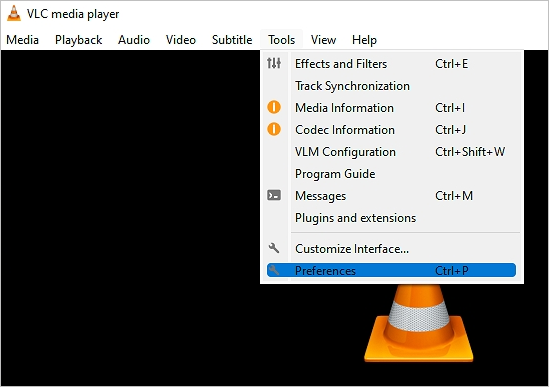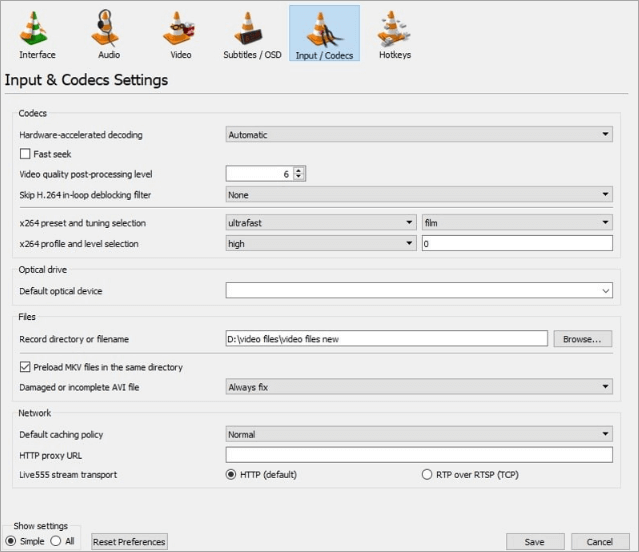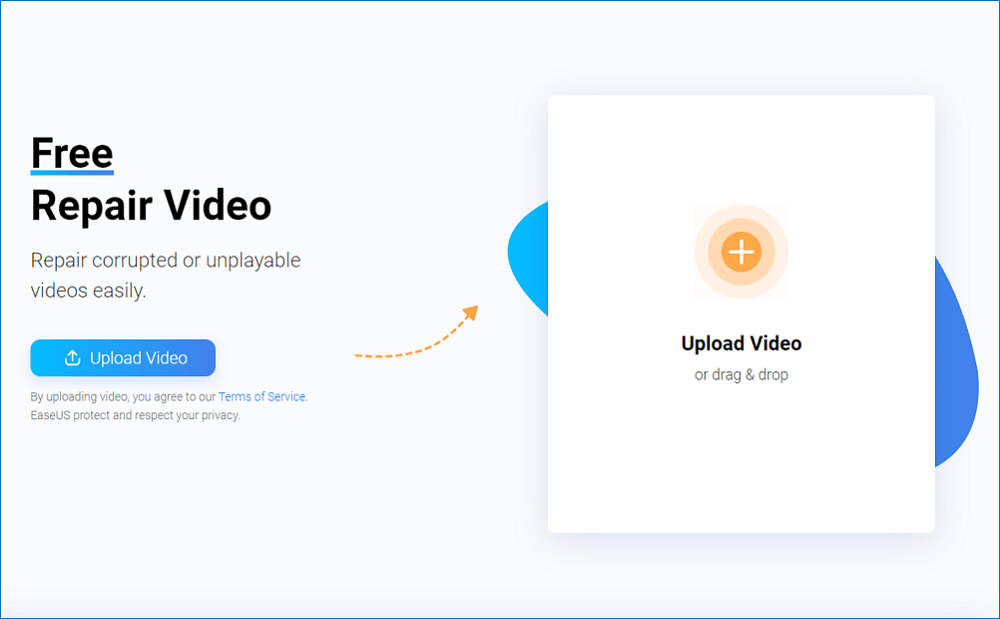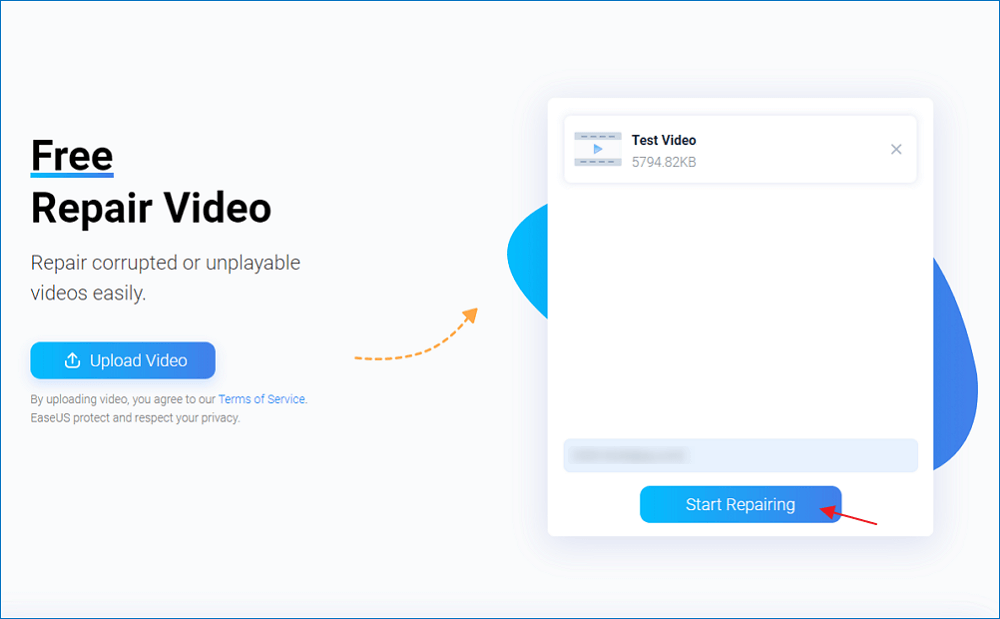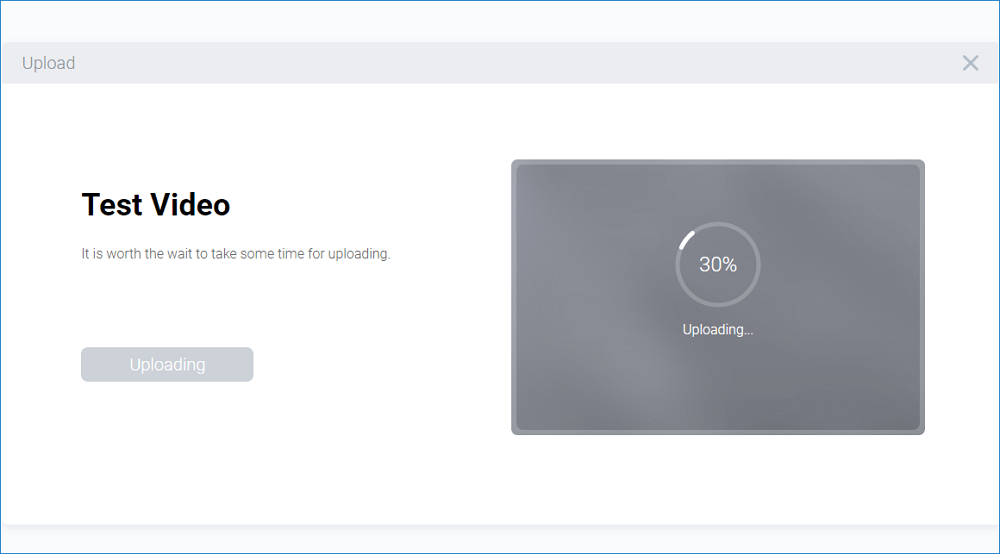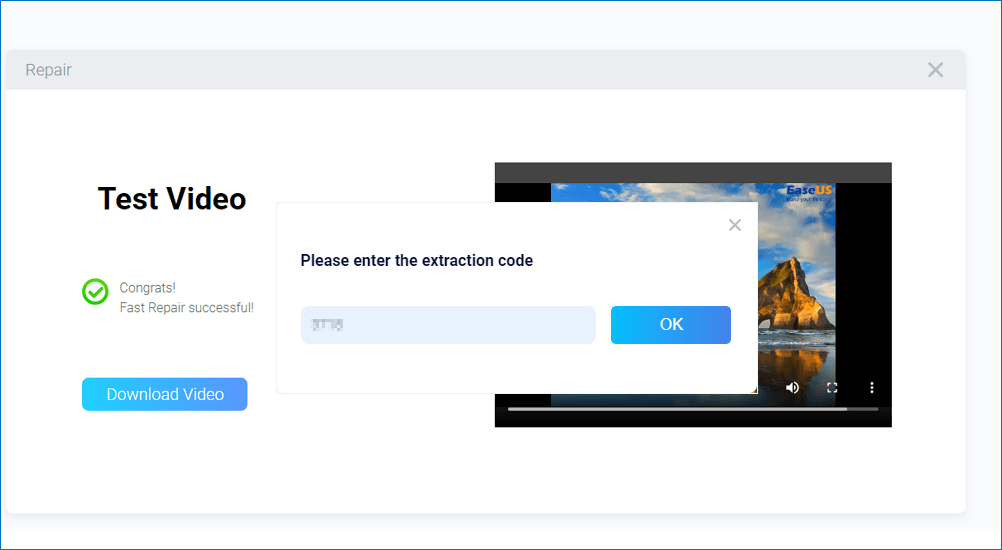| Werkbare oplossingen |
Stapsgewijze probleemoplossing |
| Corrupte video van SD-kaart repareren |
Sluit de SD-kaart aan op het apparaat > klik met de rechtermuisknop op de beschadigde video > selecteer "Naam wijzigen" > wijzig de bestandsindeling in ".avi"... Volledige stappen |
| Herstel kapotte video's op Windows |
Voer de EaseUS Data Recovery Wizard uit > kies een specifiek station > klik op "Scannen" > selecteer een specifiek videoformaat... Volledige stappen |
| Corrupte video op Android repareren |
Open EaseUS Video Repair > klik op "Update Video" > voer een geldig e-mailadres in > klik op "Start Repairing"... Volledige stappen |
Het succesvol repareren van de beschadigde video's op Windows is niet langer een hectische taak gebleven. Een paar klikken en je bent er perfect mee klaar. Er kunnen verschillende redenen zijn voor corruptie van videobestanden. Het is een van de meest vervelende situaties die voorkomen dat u toegang krijgt tot uw herinneringen of essentiële inhoud. En dat is de belangrijkste reden waarom het voor een persoon behoorlijk cruciaal wordt om deze beschadigde video's op Windows te repareren met behulp van hoogwaardige videoreparatietools.
Waarom worden video's beschadigd?
Er zijn verschillende redenen achter de corruptie van de videobestanden. Het kan gebeuren als gevolg van technische problemen of kan ook optreden als gevolg van de aanwezigheid van slechte sectoren in het opslagapparaat. Bovendien dienen malware-infectie en ongepaste video-overdracht ook achter de corruptie van video's. Hier zijn we met de belangrijkste redenen die voornamelijk verantwoordelijk zijn voor videocorruptie.
- Malware of virale aanval : de aanwezigheid van verschillende malware of virussen is de belangrijkste reden achter de corruptie van de video's en maakt het daarom moeilijk voor de videospelers om deze bestanden te verwerken.
- Voortijdige afsluiting: de videobestanden raken ook beschadigd wanneer ze deze bestanden willens en wetens afsluiten terwijl ze voortijdig worden afgespeeld. Dit zijn scenario's waarin het afspelen van video niet wordt afgesloten voordat het afsluiten begint. Het beschadigt verder het kritieke element van het videobestand en leidt dus verder tot corruptie.
- Gebruik van videospelers van lage kwaliteit: het gebruik van video-editors of -spelers van lage kwaliteit van derden kan ook de vereiste eigenschappen van de video's beïnvloeden en er daardoor voor zorgen dat deze bestanden beschadigd raken.
- Schade aan opslagmedia : Elke fysieke schade aan de opslagmedia zoals harde schijven of geheugenkaarten of hun onzorgvuldige behandeling kan ook de levensvatbaarheid van een videobestand aantasten.
- Wijziging van bestandsstructuren: Elke schade aan de header, metadata of module van het bestand is sabotage die de oorspronkelijke status van de videobestanden kan beïnvloeden en dus verder kan leiden tot corruptie.
Kan ik mijn beschadigde video's herstellen
We begrijpen uw bezorgdheid en we zijn hier met drie verschillende oplossingen om u te begeleiden bij het repareren van beschadigde videobestanden. U kunt de details van elke sectie doornemen en de oplossing kiezen die goed bij uw vereisten past.
Beschadigde video's op Windows 10/Android/SD-kaart repareren
Volg altijd de back-upregel voordat we met de fixes beginnen. Het is een goed idee om een veilige back-up van uw gegevens te maken, zodat u deze altijd en overal gemakkelijk kunt openen. Dus zelfs als het bestand corrupt is, kunt u altijd bestanden uit de back-upsectie kopiëren.
Maar als u geen optie hebt, bevat deze handleiding drie methoden voor het herstellen van beschadigde video's op Windows 10/Android/SD-kaarten. U kunt eenvoudig degene kiezen die goed bij uw behoeften past.
Methode 1. Corrupte video van SD-kaart repareren met VLC Media Player
Veel SD-kaartgebruikers hebben gemeld dat ze worden geconfronteerd met servercorruptie van video's. Deze problemen zijn ook vastgelegd vanaf digitale camera's en telefoons. De VLC-mediaspeler is hier als een grote redder naar voren gekomen, omdat deze een ingebouwde indexreparatiefunctie bevat die helpt het probleem op te lossen en perfect te repareren.
Men kan de AVI-videobestanden gemakkelijk handmatig repareren en de beschadigde video's van een SD-kaart repareren met VLC Media Player. Hier is het gedetailleerde proces om alle dingen perfect te doen.
Stap 1. Sluit de SD-kaart aan op uw apparaat en open het beschadigde videobestand. Klik met de rechtermuisknop op het beschadigde videobestand en selecteer vervolgens "Naam wijzigen". U moet nu het bestandsformaat wijzigen in " .avi ".
Stap 2. Druk op "Enter" om verder te gaan met het proces. Start VLC Media Player op uw apparaat. Tik op het segment Tools en selecteer vervolgens "Voorkeuren".
![VLC-voorkeuren openen]()
Stap 3. Het volgende dat u hoeft te doen, is overschakelen naar de sectie Input/Codecs. Als u klaar bent, wordt het venster Instellingen voor invoer/codecs geopend. Ga nu naar de sectie bestanden en selecteer "Altijd repareren" in de optie Beschadigd of onvolledig AVI-bestand.
![Altijd AVI . repareren]()
Stap 4. Tik nu op "Opslaan" om uw wijzigingen met succes op te slaan. Start het beschadigde videobestand met VLC. Bingo! U hebt het probleem opgelost en het beschadigde videobestand wordt met succes uitgevoerd met de VLC-mediaspeler.
Methode 2. Herstel kapotte videobestanden op Windows 10 met videoreparatiesoftware
Heb je je video's per ongeluk verwijderd of zijn ze beschadigd? Zo ja, maak je geen zorgen, want we hebben de absolute oplossing voor je: EaseUS Data Recovery Wizard. Het wordt vertrouwd door miljarden gebruikers wereldwijd en is een perfecte wizard voor gegevensherstel waarmee u alle verloren bestanden, documenten, foto's en video's kunt herstellen. Het kan verwijderde, geformatteerde, partitieverlies, virusaanvallen, OS-crashes of andere scenario's voor gegevensverlies herstellen. Het is de perfecte manier om uw kostbare gegevens gemakkelijk terug te krijgen.
EaseUS-bestandsreparatietool repareert idealiter beschadigde MP4/MOV , foto's (JPEG/JPG) en documenten. Het is een krachtige tool die gebruikers verschillende geavanceerde functies biedt om van te genieten, zoals:
- Herstel beschadigde of beschadigde bestanden perfect
- Geef een voorbeeld van de bestanden voor herstel
- Biedt gratis hulp op afstand
- Garandeert flexibele scanmodi voor gemakkelijke toegang
- Werkt goed op verschillende bestandsindelingen
U kunt de onderstaande stappen volgen om uw kapotte videobestanden op Windows 10 te repareren met de EaseUS Data Recovery Wizard:
1
Methode 3. Corrupte video op Android repareren met Online Video Repair Tool
Men kan ook beschadigde video's op Android repareren met behulp van een van de toonaangevende online videoreparatietools, namelijk EaseUS Video Repair. Het is een functie geladen optie die perfect kan zorgen voor uw verwijderde of geformatteerde gegevens.
- Herstel perfect beschadigde of onherstelbare videobestanden
- Biedt gratis diensten aan de gebruikers
- Beschikt over een duidelijke en gebruiksvriendelijke interface
- Werkt goed op verschillende bestandsindelingen
U kunt de onderstaande stappen volgen om uw beschadigde videobestanden op Android te herstellen:
Stap 1. Open EaseUS RepairVideo en upload problematische video
Open de EaseUS RepairVideo-pagina: https://repair.easeus.com/, klik op "Video bijwerken" of sleep een beschadigde, kapotte of niet-afspelende video naar het juiste gebied om te uploaden naar de EaseUS RepairVideo-pagina.
Stap 2. Voer een geldig e-mailadres in en begin met het repareren van de video
Voer een geldig e-mailadres in en klik op "Start Repairing" om de defecte video te uploaden en te repareren.
Stap 3. Wacht tot het automatische upload- en herstelproces is voltooid
EaseUS RepairVideo zal de beschadigde of kapotte video automatisch voor je uploaden en repareren. U kunt de reparatiepagina geopend laten en andere dingen doen.
Stap 4. Voer de extractiecode in en download de gerepareerde video
Wanneer het reparatieproces is voltooid, kunt u een voorbeeld van de video bekijken in het rechterdeelvenster. U ontvangt ook een e-mail met een video-extractiecode.
Zoek de code en open de EaseUS RepairVideo-pagina opnieuw. Klik vervolgens op "Video downloaden" en voer de extractiecode in, klik op "OK" om de gerepareerde video te downloaden.
Tips om videocorruptie op Windows 10 te voorkomen
Het vermijden van videocorruptie is geen groot probleem. Zorg ervoor dat u zorgvuldig met de videobestanden omgaat en dat u ze overal ordent, zodat u geen rommel maakt. Hier zijn we met de beste tips om beschadigde videobestanden te voorkomen en op te lossen.
- Antivirus installeren: Met een antivirusprogramma kunt u eenvoudig virus- en malware-aanvallen in grotere mate voorkomen. Zorg ervoor dat u een degelijke antivirus op uw apparaat installeert en update deze regelmatig. We raden u aan te kiezen voor geavanceerde, veilige en uitgebreide beveiliging van uw pc en andere externe opslagstations.
- Plaats of verwijder externe schijven heel voorzichtig: als u de externe schijven abrupt uit het computersysteem verwijdert, kan dit ook leiden tot beschadiging van videobestanden of onleesbare media. En daarom moet u de volledige procedure voor het plaatsen en verwijderen van de externe schijven zeer zorgvuldig volgen.
- Gebruik de kopie van het originele videobestand: in plaats van alleen aan het originele videobestand te werken, slaat u permanent een kopie van het originele videobestand op en werkt u aan deze kopie om de video te bewerken of om te zetten naar een ander formaat. Het is het beste wat je kunt doen om de zaken in je voordeel te houden, zelfs als er iets mis is met je bestand.
- Maak zorgvuldig gebruik van de opslagapparaten: Opslagapparaten zouden behoorlijk kwetsbaar zijn voor corruptie. Of het nu een pen drive of een harde schijf is, het risico op videocorruptie is in elk segment relatief groter. Verschillende logische en fysieke problemen, zoals beschadiging van het bestandssysteem, hitte, vloeistof en stroomstoten, kunnen uw videobestanden beschadigen of beschadigen. Gebruik deze opslagapparaten zorgvuldig en gebruik de best practices om deze problemen uiteindelijk te voorkomen.
- Zorg voor een juiste overdracht: een goede overdracht van videobeelden tussen de apparaten kan ook effectief videocorruptie voorkomen. Zorg ervoor dat u de overdracht van video's inschakelt zonder enige onderbreking te veroorzaken.
Conclusie
Het beheren van videobestanden is eenvoudig, vooral met back-ups. Toch is videocorruptie een van de meest voorkomende problemen, maar ook vervelend omdat het voorkomt dat u toegang krijgt tot uw opgeslagen gegevens. We hebben drie verschillende methoden voorgesteld om de beschadigde video's op Windows effectief te repareren. Het gebruik van een tool voor gegevensherstel zoals de EaseUS Data Recovery Wizard kan op elk moment een grote hulp voor u zijn. Het is de perfecte tool die u kan helpen om uw gegevens moeiteloos terug te krijgen.
![EaseUS Data Recovery Wizard]()
![EaseUS Data Recovery Wizard for Mac]()
![EaseUS Partition Manager Pro]()
![EaseYS Partition Manager Server]()
![EaseUS Todo Backup Workstation]()
![EaseUS Todo Backup Advanced Server]()